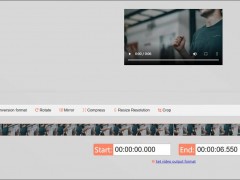文字? / 螞蟻-
圖片? / 部分網絡
今天,螞蟻來給小伙伴們介紹Pr的視頻導出功能,這可以說是視頻剪輯中最后一步,做完這一步,我們就可以美美地炫耀了。那什么是導出呢?
導出,是指把剪輯完的視頻保存到電腦里的過程。導出以后,我們就可以用電腦觀看。
Pr 的 導 出 方 法
1 在“時間軸工作區”設置入點(快捷鍵I)、出點(快捷鍵O),選擇導出的剪輯內容,效果如下圖。
▲點開看大圖
知 識 補 充
設置入點、出點,是指給剪輯的視頻限制一個時間長度,知道視頻的時長。比如抖音限制上傳視頻15秒和1分鐘的長度,為了符合這個要求,我們就需要通過設置入點、出點來限制,這樣就可以達到要求了。
2在“菜單欄”點擊【文件】-【導出】-【媒體】(快捷鍵Ctrl+M),效果如下圖,
在彈出的“導出設置”窗口修改“格式”“名稱”(見下圖),
▲點開看大圖
修改好信息后,點擊【確定】,會出現進度條(見下圖),進度條結束,視頻就保存到電腦中了。
3在電腦中【螞蟻原創】Pr的視頻導出技巧—新手必備,用播放器打開剪輯好的視頻,就可以正常播放了,文件在電腦中顯示效果如下圖 。
Pr 導 出 的 文 件 格 式
Pr可以導出很多種格式,但我們一般常用的是H.264的格式,這個格式在畫面質量和文件大小兩方面上算是平衡最好的一個格式。所以,螞蟻建議小伙伴們導出時選擇這個格式。
除了這個視頻格式外,Pr還可以導出GIF動圖,選擇“格式”為【動畫GIF】(見下圖),導出的就是動圖了。
如果我們想要調整動圖的大小,可以在“導出設置”窗口,通過【基本視頻設置】里取消“固定設置”勾選,調整“高度”“寬度”改變導出動圖的大小,修改前后效果如下圖。
▲點開看大圖
除了以上兩個格式外,小伙伴們也可以在“導出設置”里選擇其他格式嘗試看看,不同格式都有什么區別。
免責聲明:本文系轉載自其它媒體,版權歸原作者所有;旨在傳遞信息,不代表本站的觀點、立場和對其真實性負責。如需轉載,請聯系原作者。如果來源標注有誤或侵犯了您的合法權益等其他原因不想在本站發布,來信即刪。